Är du den typen av person som älskar att samla på gamla filmer? Finns det videor du spelade in för flera år sedan som du älskar att se om och om igen? Tja, nöj dig inte bara med den gamla kvaliteten de har, för med den teknik vi har idag kan du använda massor av olika verktyg för att få dina videor att se nya ut. Men alla verktyg där ute kan inte ge dig samma resultat som du förväntar dig eftersom de flesta av dem inte ger så bra resultat när återställa gamla videor. Å andra sidan är detta ganska givet att förvänta sig av de flesta redaktörer, för det krävs konkurrenskraftig och professionell, kostsam programvara för detta arbete. Föga anade de att dessa tre program innehåller en otrolig procedur för att förbättra videor, som vi kommer att presentera nedan.

Del 1.Hur man återställer gamla videor på tre mest effektiva men praktiska sätt
1. Video Converter Ultimate
Video Converter Ultimate är på topp om du letar efter den bästa programvaran för att återställa videor. Det är ett utmärkt videoredigeringsverktyg som låter dig renovera dina viktiga åldrade videor på det enklaste men professionella sättet. Vad som är häpnadsväckande är att det fungerar effektivt med restaureringen med avsevärt hög kvalitet. Denna effektivitet beror på den avancerade AI som denna Video Converter Ultimate har, vilket gör proceduren med några få klick. På samma sätt uppskalar detta AI-drivna verktyg lågupplösta videor rippade från gamla CD-skivor och förvandlar deras kvalitet till samma kvalitet som Blu-ray-skivorna har.
Sammantaget är detta fantastiska verktyg utvecklat för konvertering, förbättring och videoåterställning på olika sätt. Därför kan du, med dess intuitiva gränssnitt, omvandla från 480p-videor till 1080p och från 1080p till 4K. Utöver det kan du försäkra dig om att denna förbättring kommer att vara fri från synliga föremål, filmkorn eller förvrängningar. Läs mer om det nedan.
- Utmärkt förmåga att återställa flera videor samtidigt.
- Gratis nedladdning till flera plattformar som Windows, Mac och Linux.
- Hundratals fantastiska funktioner tack vare dess utmärkta funktioner och verktyg.
- Hårdvaru- och GPU-accelerationer, tillsammans med avancerad AI-teknik.
- Procedur med några klick för att sömlöst högkvalitativ utskrift.
Gratis nedladdning
För Windows
Säker nedladdning
Gratis nedladdning
för macOS
Säker nedladdning
Hur man återställer gammal videokvalitet
Steg 1.Tryck på nedladdningsknapparna ovan och installera snabbt verktyget på din enhet. Starta sedan den för att börja återställa ditt klipp. När du har startat klickar du på Verktygslåda menyn och välj Video Enhancer verktyg. Importera sedan din mediefil genom att klicka på Plus knappen från det poppade fönstret.
Steg 2.Du kan återställa dina videor genom att markera alla Uppskala upplösning, ta bort videobrus, optimera ljusstyrka och kontrast, och Minska videoskakning alternativ från redigeringsfönstret.
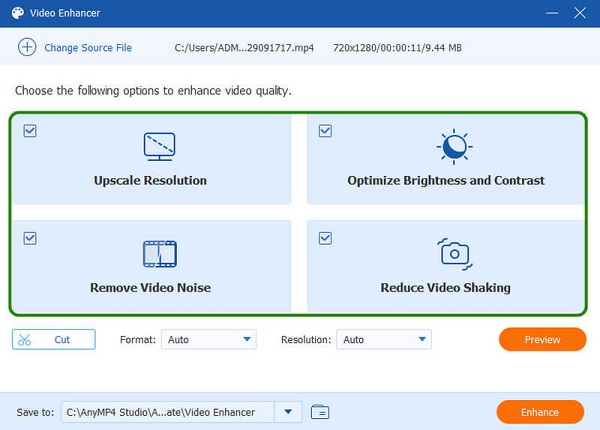
Steg 3.Den här gången måste du trycka på rullgardinsknappen på pilen Upplösning och välj önskat alternativ. Vi rekommenderar starkt att du väljer den högsta upplösningen, 4096×2160, för att återställa videokvaliteten mer. Du kan också ändra videon Formatera genom att välja önskat alternativ när du klickar på pilen.
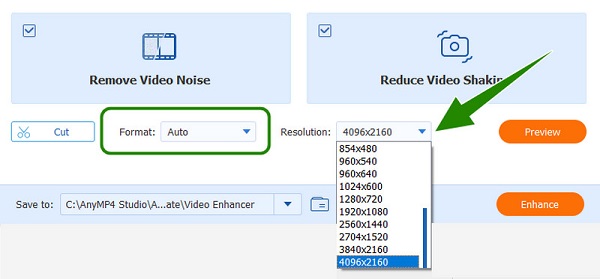
Steg 4.Efter det ställer du in målfilen för din video genom att klicka på Spara till sektion. Efter att ha klickat, välj Bläddra och välj mapp val och välj den mapp du vill ha. Om allt är klart kan du klicka på Förbättra knappen för att avsluta.
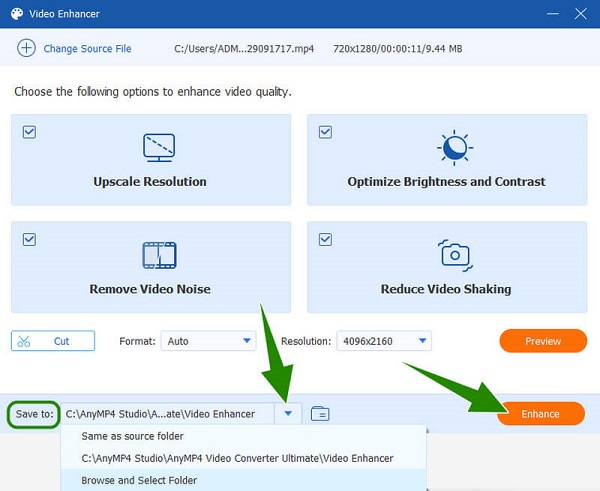
2.DVDFab Video Enhancer AI
Ett annat verktyg som du kan använda som ett alternativ till det tidigare är DVDFab Video Enhancer. Liksom det tidigare verktyget, kan DVDFab Video Enhancer intuitivt återställa din video och dina processer smidigt för att producera oväntad hög videokvalitet. Dessutom låter det dig fritt återställa kvaliteten på videor. Hur? Att använda dess kostnadsfria provperiod varar i 30 dagar men kommer att kräva att du betalar högt för att fortsätta. Under denna testversion kommer du alltså att njuta av att skala upp dina gamla videor upp till 4K-upplösning, vilket du kommer att lära dig hur du gör när du läser instruktionerna nedan.
Steg 1.När du har installerat programvaran kan du redan fortsätta att ladda upp din gamla video. För att göra det måste du klicka på Lägg till video knappen eller släpp din fil i mitten av verktygets gränssnitt.
Steg 2.När videon redan finns i, navigera genom återställningsalternativen, som att fixa suddiga videor, ta bort videobrus, uppskala videoupplösning och annat. Nu, om du vill veta hur man återställer gamla videor med högre kvalitet på verktyget, kan du också justera klippets mättnad, färg och ljusstyrka.
Steg 3.Efter det kan du äntligen slå på Start knappen i det nedre högra hörnet av gränssnittet. Vänta tills bearbetningstiden är klar och kontrollera din videoutgång efteråt.
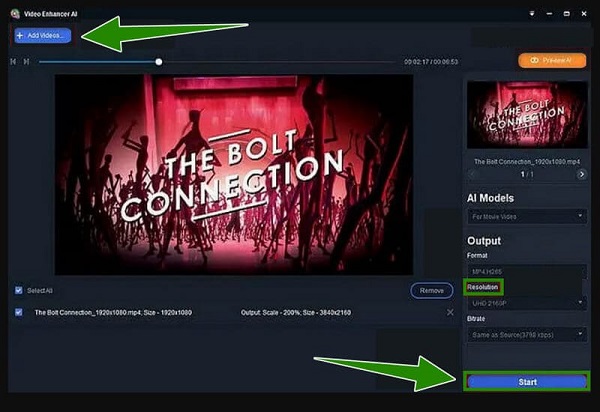
3. AVCLabs Video Enhancer AI
Slutligen, som skrivet i dess namn, har vi denna AVCLabs Enhancer AI, en annan kraftfull programvara med artificiell intelligens-teknologi. Med denna avancerade teknik och verktygets Super-Resolution Upscaling och Multi-Frame-förbättring kan du enkelt och snabbt renovera dina gamla videor. Utöver det har AVCLabs Enhancer AI en deinterlacing-funktion som hjälper dig att konvertera de sammanflätade videorna från den analoga TV:n till progressiva former och leverera dem av hög kvalitet utan att skärmen flimrar. Men till skillnad från de andra verktygen fokuserar AVCLabs vanligtvis på förbättring och saknar andra viktiga verktyg. Under tiden, om du vill lära dig hur du återställer kvaliteten på videor med AVCLabs Video Enhancer AI, se instruktionerna nedan.
Steg 1.Öppna programvaran efter den lyckade installationen och importera videofilen genom att släppa den eller klicka på Bläddra knapp.
Steg 2.När du ser videon i gränssnittet kan du börja ställa in Uppskala för AI-modell. Håll sedan muspekaren över Utgångsinställningar och anpassa den efter dina önskemål.
Steg 3.Klicka slutligen på Börja bearbeta knappen för att påbörja återställningsprocessen. Vänta tills processen är klar och kontrollera sedan resultatet.
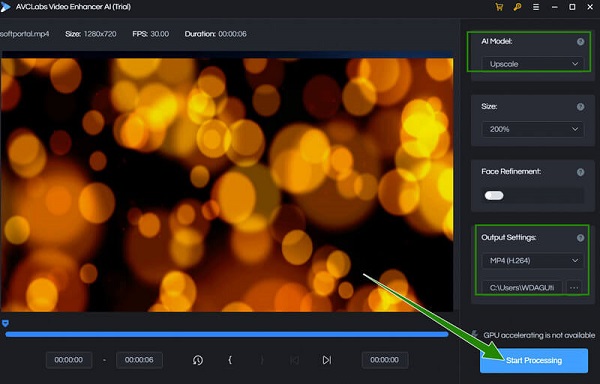
Del 2. En jämförelsetabell över verktyg
| Verktygets namn | Video Converter Ultimate | DVDFab Video Enhancer AI | AVCLabs Enhancer AI |
| Pris | 1-månaders licens- $29.96. Livstidslicens- $59.96. Företagslicens- $119.96. | 1 månad- $59.99. 1-år- $79.99. Livstid- $99.99. | 1-månaders plan- $39.95. Livstidsplan- $189.90. 1-års plan- $99.95. |
| Med AI Power | Ja | Ja | Ja |
| Med Pengar Cashback-garanti | Ja | Ja | Ja |
| Extra väsentliga funktioner | Videoomvandlare, DVD Ripper, filmskapare, 3D-tillverkare, GIF-tillverkare, vattenstämpelborttagare och många fler. | Videokonverterare, DVD Ripper, Blu-ray-omvandlare. | Foto- och videoförstärkare. |
Del 3. Vanliga frågor om att återställa gamla videor
-
Hur återställer man gamla långa filmer?
Att återställa långa gamla filmer är lika enkelt som att återställa gamla korta klipp. Det är bara det att du måste vara säker på att ditt verktyg kan fungera på långvariga videor.
-
Vilken är den bästa upplösningen för att återställa gamla klipp?
Den rekommenderade upplösningen för dina gamla videor är 1080p.
-
Lägger gammal video- eller filmrestaurering till videostorleken?
Ja. Eftersom återställa betyder förbättra videon, bör du förvänta dig att det finns element som också kommer att läggas ihop.
Avslutar
Den här artikeln presenterar de tre bästa tillvägagångssätten återställa gamla videor. Vi garanterar effektiviteten hos dessa verktyg eftersom de alla är AI-fordonsverktyg. Men två av dem fokuserar bara på videoförbättring, medan Video Converter Ultimate fokuserar på videoredigering, vilket gör det mer praktiskt.

